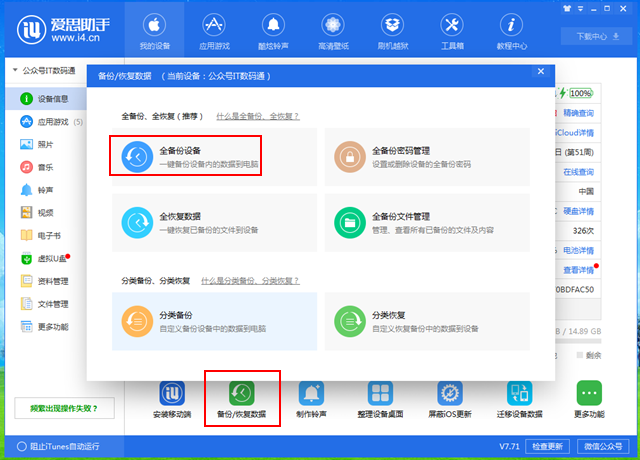操作步骤
前期准备工作一定做好充分,做到心中有数,这样为后面的降级效率更高。
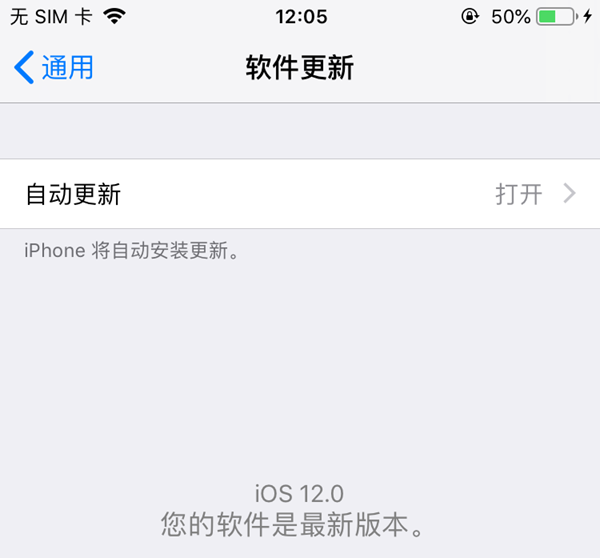
小编手中这部iPhone6s是iOS12公测版Beta2版本
第一步:备份数据
小编建议使用最安全的iCloud进行云备份,之前之所以出现一直恢复数据模式报错,主要原因在于使用iTunes工具或爱思助手勾选了刷机保留数据资料导致的,小编还是建议先使用iCloud备份通讯录和照片,部分重要的数据进行备份,其他可以重新下载和安装的App就没有必要备份了。
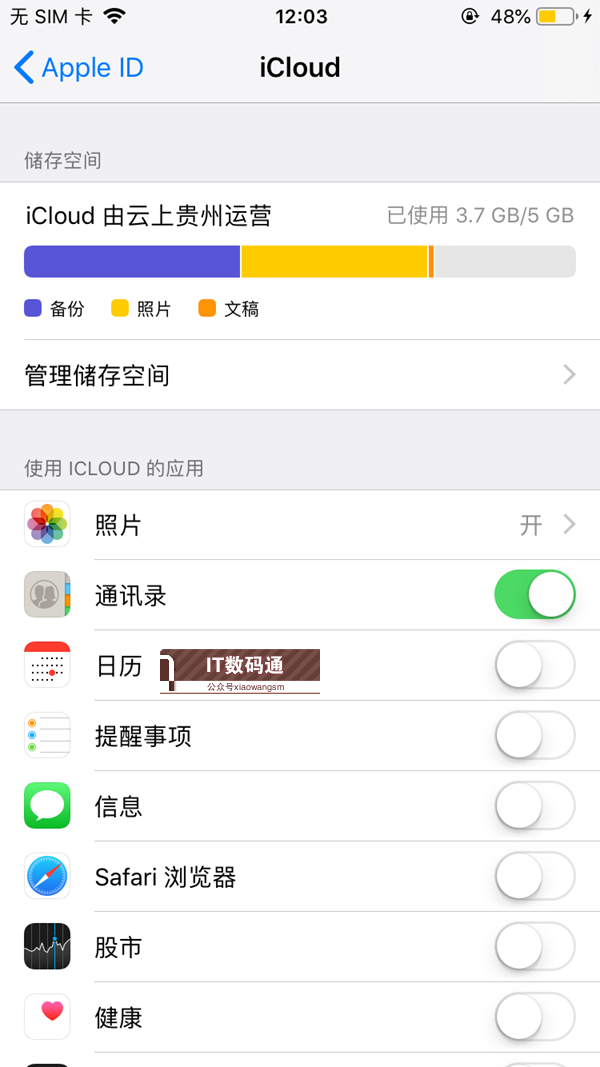
什么股市、健康等之类完全没有必要备份,将其关闭
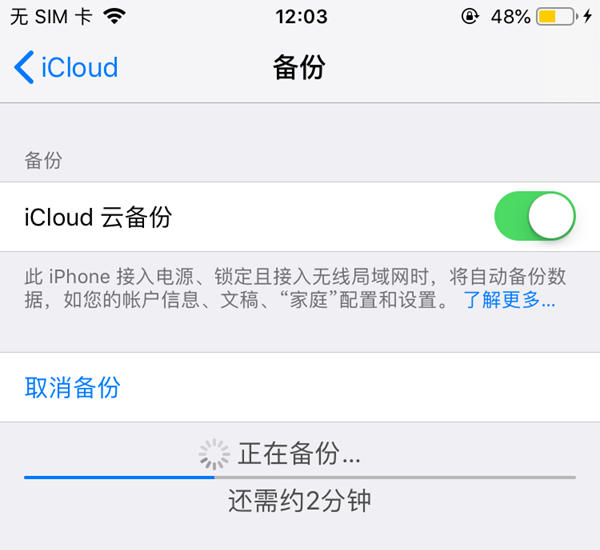
这种备份方式是最安全的,不怕降级之后数据不能恢复哦。
备份完数据之后记得关闭【查找我的iPhone】按钮开关。
第二步:
当第一步成功备份之后,我们就可以将数据线将iPhone手机连接电脑,一连接之后iPhone手机就是弹出一个对话框,这个时候必须点击【信任】,随后输入解锁密码,如下图所示。
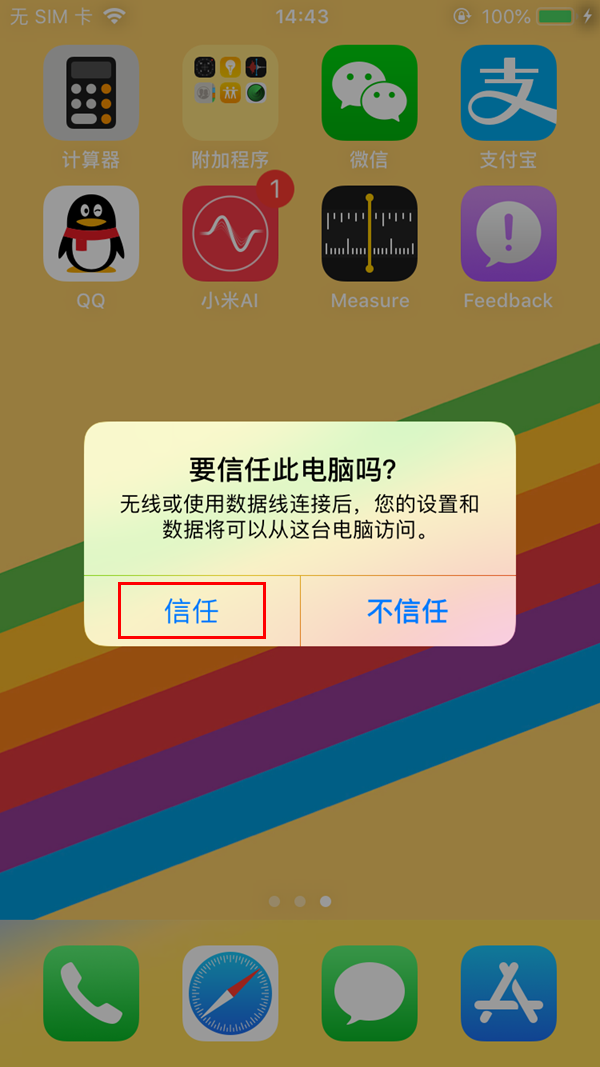
点击【信任】
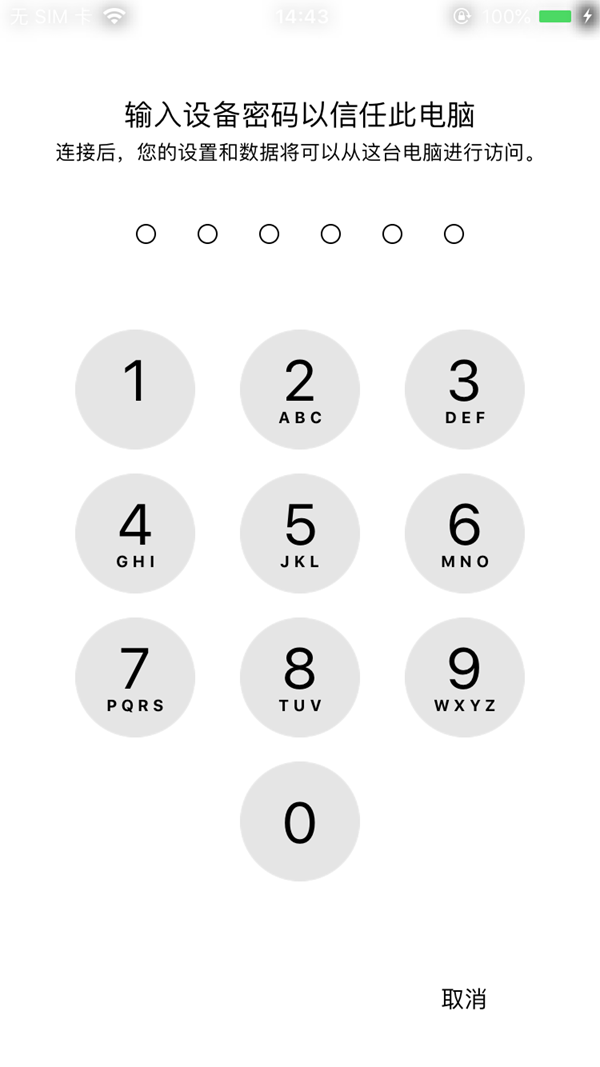
输入屏幕解锁密码
其实之前使用iPhone连接过电脑的用户,这个步骤是没有的,不会出现这个信任电脑的界面,切记!!!
第三步
电脑上下载并安装爱助工具之后,将其打开,我们会发现很快就能检测到设备信息,如下图所示。
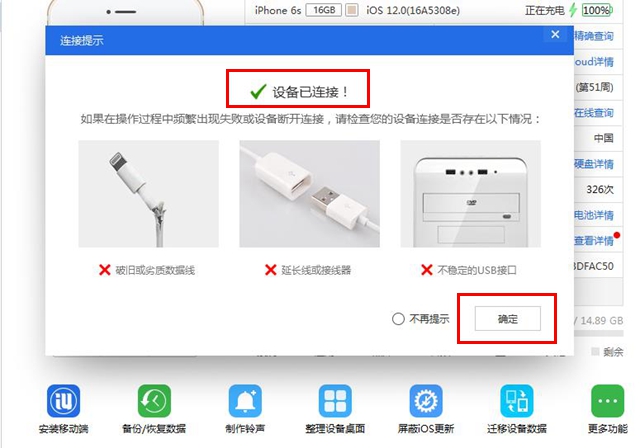
爱助工具连接成功之后会有一个提示的,如果没有连接好也会给出报错提示的,这点不错。
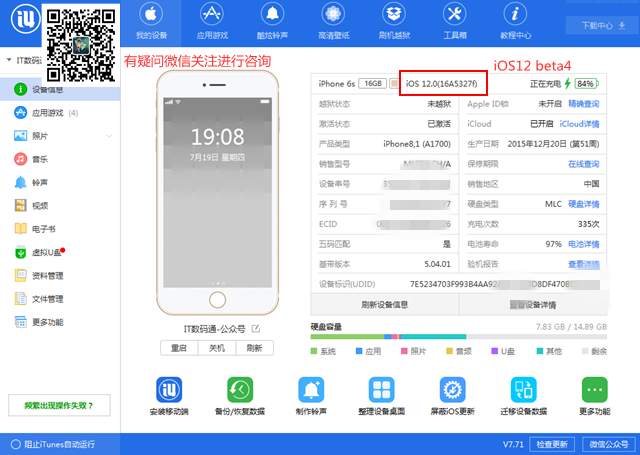
检测到小编手中这部iPhone6s全部的信息
如果您之前没有使用iCloud备份或者说你的iCloud空间满了,那么这个时候建议使用这个备份/恢复数据进行备份一下数据资料,如下图所示。